hvis du holder op med at dele Microsoft Publisher-filer med dine kolleger eller venner, der ikke har Office Publisher-programmet, skal du ikke bekymre dig. Det er ret nemt at konvertere Udgiverfil til PDF ved hjælp af selve applikationen eller et online værktøj. Lad os dække hver metode i detaljer.
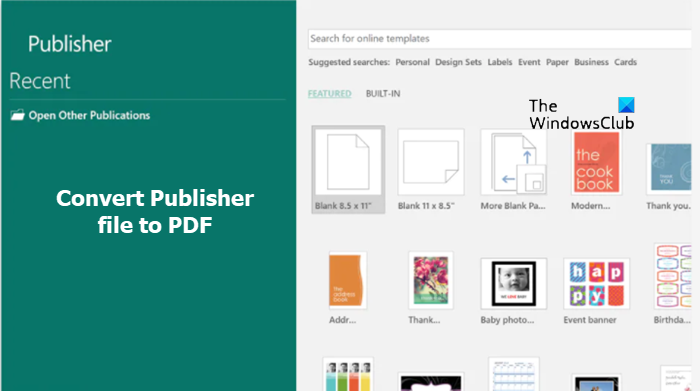
Hvad er en PUB-fil?
PUB filtypenavnet er filformatet Microsoft Publisher document. Det indeholder typisk alt, hvad du kan forvente at se i en folder, flyer eller plakat, dvs. en blanding af tekst, billeder og andre objekter.
Sådan konverteres Publisher-fil til PDF
lad os først se metoden til at konvertere Publisher PUB-fil til PDF ved hjælp af selve Microsoft Publisher-applikationen.
- Klik på fanen Filer.
- Rul ned til eksportindstillingen.
- vælg Opret PDF-Dokumentindstilling.
- Klik på Opret PDF-ikon.
- Skriv et navn til publikationen.
- Gem som PDF eller PDF-dokument.
- Konfigurer andre indstillinger.
- tryk på knappen Publicer.
hvordan konverterer jeg en PUB-fil til PDF ved hjælp af Publisher?
Åbn den Publisher-fil, du vil konvertere til en PDF.
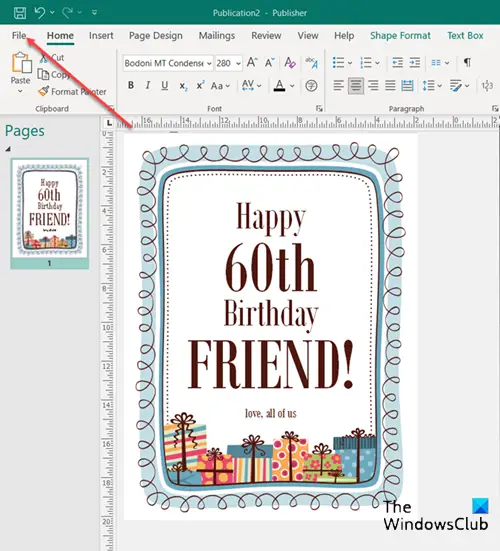
vælg derefter fanen Filer i båndmenuen.
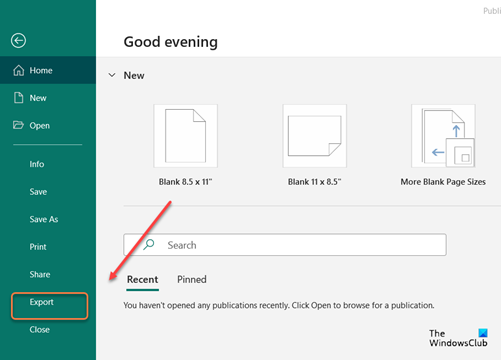
Rul ned til eksport indstilling i sidebjælken og klik på det.
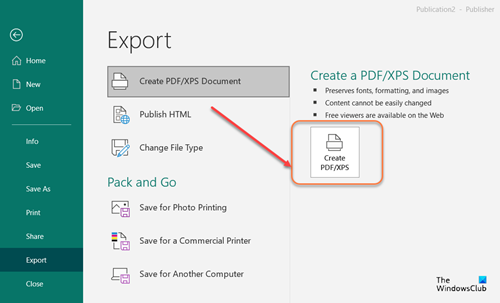
under Eksportskærm skal du klikke på dokumentfeltet Opret PDF/HPS og vælge ikonet Opret PDF/HPS som vist på billedet ovenfor.
Skriv et navn til publikationen for filnavn. På samme måde, for Gem som type, skal du vælge enten PDF eller HPS dokument.
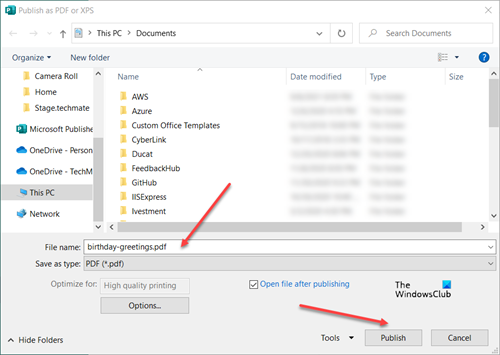
til sidst skal du trykke på knappen Publicer for online eller print visning af din publikation.
bortset fra ovenstående kan du bruge et gratis værktøj eller et online værktøj til at konvertere .pub fil til en .pdf-fil.
konverter udgiver til PDF Online gratis
Publishertopdf.com er et godt online værktøj, der giver dig mulighed for at omdanne enhver Udgiverfil til PDF gratis.
alt hvad du skal gøre er at klikke på Upload-knappen for at vælge en Publisher-fil fra din computer eller vælge mellem følgende cloud-lagringsmuligheder:
- Google Drev
- OneDrive
værktøjet konverterer filer af enhver størrelse og henter den konverterede fil direkte på hjemmesiden.
afhængigt af filens længde kan det tage et minut eller to at afslutte processen.
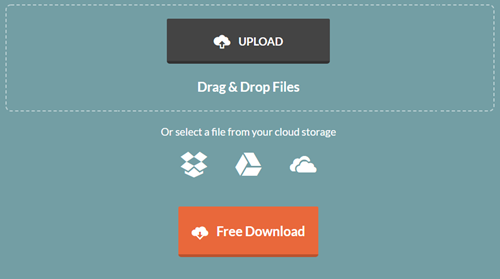
når du er færdig, skal du trykke på knappen Gratis Hent for at hente filen og gemme den på din computer eller dele den med andre, let.
den konverterede fil kan kun hentes i op til seks timer. Hvorefter tjenesten sletter filer fra sine servere automatisk.
endelig kan du bruge programmer som Libre Office til at åbne Udgiverfilerne med .pub filformat. det er en populær gratis og open source kontor produktivitet programpakke.
kan du konvertere udgiver til ord?
ja, du kan konvertere Publisher til ord.
- Åbn den Publisher-publikation, du vil gemme som et orddokument.
- tryk på fanen Filer i øverste venstre hjørne af skærmen.
- gå derefter til Gem som mulighed i sidepanelet, og gå til det sted, hvor du vil gemme Orddokumentet.
- skriv et navn til Orddokumentet i feltet Filnavn.
- på listen Gem som type skal du også vælge den version af ordet, du vil gemme til.
Det er alt der er til det!